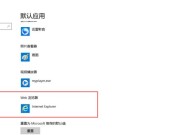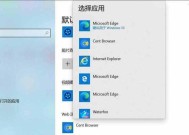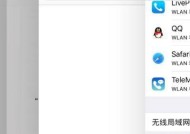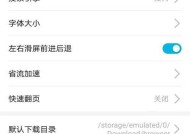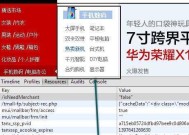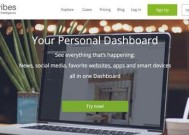如何将浏览器设置为默认浏览器?常见问题有哪些?
- 电脑知识
- 2025-01-16
- 37
- 更新:2025-01-14 10:41:39
在计算机使用中,浏览器是我们经常使用的工具之一。但是,有时候我们可能会安装了多个浏览器,而希望其中的某一个成为我们的默认浏览器。本文将为大家介绍如何将浏览器设置为默认浏览器的操作步骤和技巧。
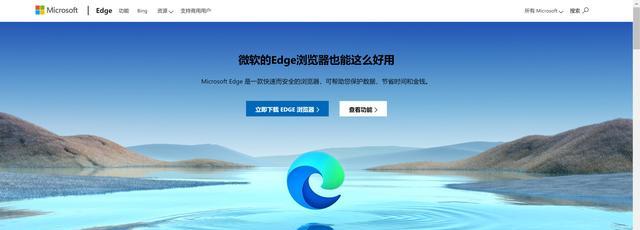
一:了解默认浏览器的概念
我们需要明确默认浏览器的概念。默认浏览器是指在点击链接或打开网页时会自动启动的浏览器程序。设置一个浏览器为默认浏览器后,系统会自动使用该浏览器打开网页链接,而不是其他已安装的浏览器。默认浏览器的设置对于我们的上网体验非常重要。
二:Windows系统下的设置方法
在Windows系统中,设置默认浏览器的方法相对简单。点击桌面右下角的“开始”按钮,选择“设置”菜单,然后进入“应用”选项卡。在左侧导航栏中选择“默认应用”,在右侧找到“Web浏览器”选项,点击选择您想要设置为默认浏览器的浏览器程序即可。

三:macOS系统下的设置方法
如果您使用的是macOS系统,设置默认浏览器也是非常简单的。点击屏幕左上角的苹果图标,选择“系统偏好设置”,然后点击“通用”选项。在“默认Web浏览器”下拉菜单中,选择您想要设为默认浏览器的程序即可。
四:Android系统下的设置方法
对于Android系统用户来说,设置默认浏览器也并不复杂。打开手机的“设置”应用,然后选择“应用程序”或“应用管理”。找到您想要设为默认浏览器的应用,在其详情页面中找到“默认值”或“默认应用”选项。点击进入后,选择“打开链接”的选项,这样就将该浏览器设为默认浏览器了。
五:iOS系统下的设置方法
如果您是iOS系统的用户,那么设置默认浏览器的操作也很简单。在设备上找到并打开“设置”应用,然后滑动页面找到您安装的浏览器应用。点击浏览器应用,在弹出的菜单中选择“默认浏览器App”,然后选择您想要设为默认的浏览器即可。
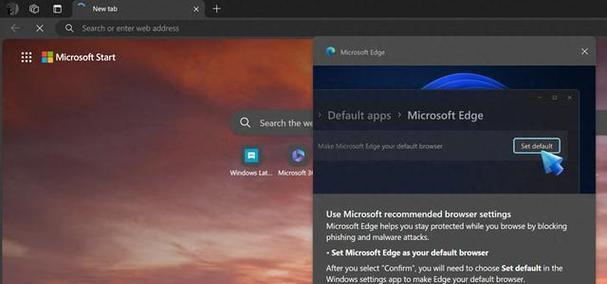
六:设置默认浏览器后的注意事项
在设置默认浏览器之后,需要注意一些问题。如果您安装了多个浏览器程序,建议保持其中一个浏览器作为默认浏览器,以避免冲突和混淆。如果您发现默认浏览器设置无效或被篡改,可以尝试重新设置或更新浏览器程序。
七:如何更改默认浏览器
如果您想更改默认浏览器,也可以按照上述的设置方法进行操作。打开系统的设置应用,找到默认应用选项,然后选择您想要设为默认浏览器的程序即可。
八:如何取消默认浏览器设置
如果您不想使用任何默认浏览器,也可以取消默认浏览器的设置。进入系统的设置应用,找到默认应用选项,在“Web浏览器”中选择“无”,这样系统将不再自动使用任何浏览器打开链接。
九:如何选择合适的默认浏览器
在选择默认浏览器时,可以根据自己的需求和使用习惯进行选择。不同的浏览器在功能和性能上有所差异,可以根据自己对浏览器的要求来决定使用哪一个作为默认浏览器。
十:常见问题与解决方法
在设置默认浏览器过程中,可能会遇到一些常见的问题。比如,设置无效、重置默认浏览器时出错等。针对这些问题,可以尝试重新设置或更新浏览器程序,或者参考浏览器官方网站的帮助文档进行故障排除。
十一:如何测试默认浏览器设置
如果您想要确认自己的默认浏览器设置是否成功,可以进行一些简单的测试。比如,点击链接或打开网页时看是否会自动启动您设定的默认浏览器,以及在浏览器中输入URL地址查看是否会正常打开。
十二:默认浏览器设置的意义和影响
设置默认浏览器不仅仅是一种个人偏好,它还能带来一些实际的影响。默认浏览器的设置会影响到我们在电脑、手机等设备上的日常上网体验,也会影响到浏览器开发商的市场份额和竞争力。
十三:默认浏览器与隐私保护的关系
在选择默认浏览器时,也要考虑到浏览器对隐私保护的支持程度。一些浏览器可能会收集和使用用户的个人信息,而另一些浏览器可能更注重用户隐私保护。在选择默认浏览器时,可以参考浏览器的隐私政策和用户评价。
十四:设置默认浏览器带来的便利与效率提升
将浏览器设置为默认浏览器后,我们在浏览网页、打开链接等操作时会更加方便和高效。不需要每次都手动选择打开链接的程序,省去了不必要的步骤,提升了工作效率和上网体验。
十五:
通过本文的介绍,我们了解到了如何将浏览器设置为默认浏览器的方法和注意事项。无论您使用的是Windows、macOS、Android还是iOS系统,都可以根据相应的操作步骤进行设置。合理选择默认浏览器,可以提升上网体验和工作效率。希望本文对您有所帮助!